有粉丝问我说,为什么我看不到我的电脑品牌和型号呢?
其实,我想说的是你根本就没看吧,如果真的想看还是很简单的。
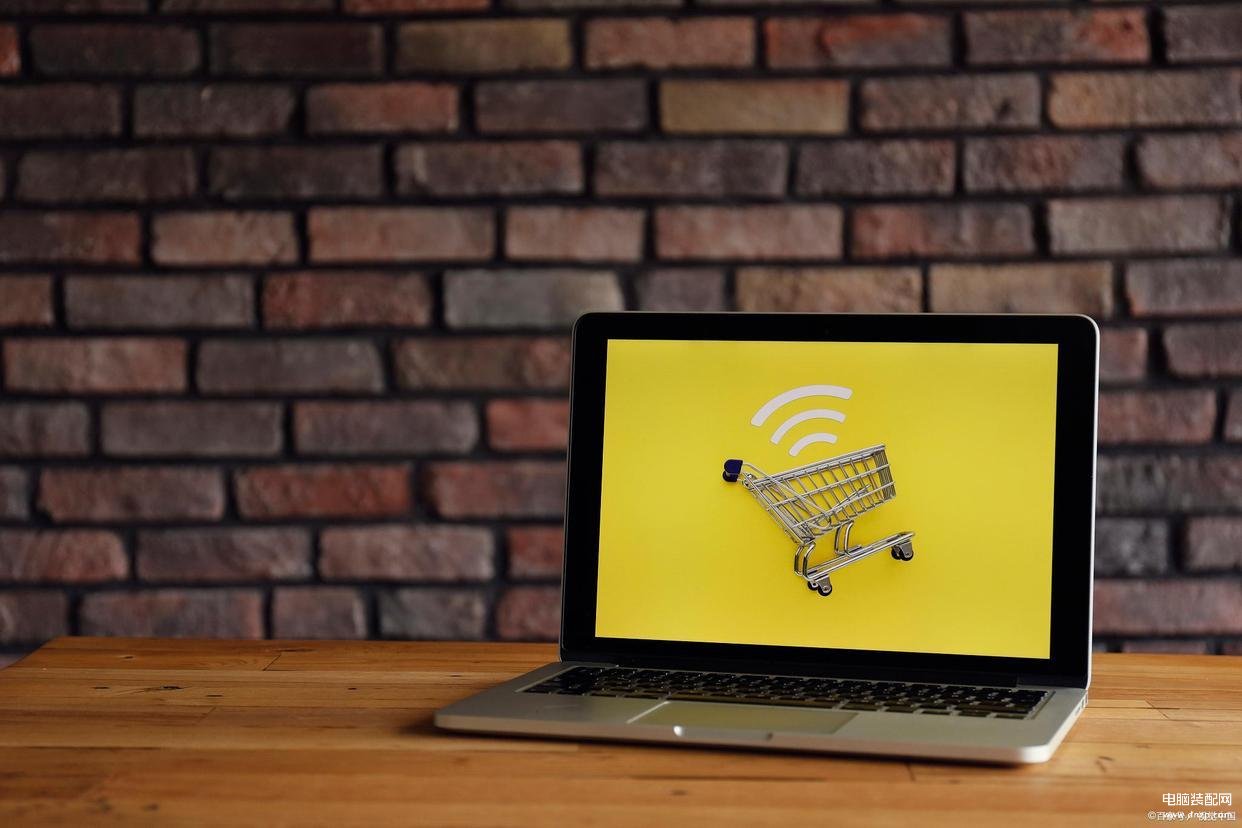
那么,究竟如何查看自己的电脑品牌型号呢?
一、DirectX诊断工具查看
1.按win+r,在运行里输入dxdiag
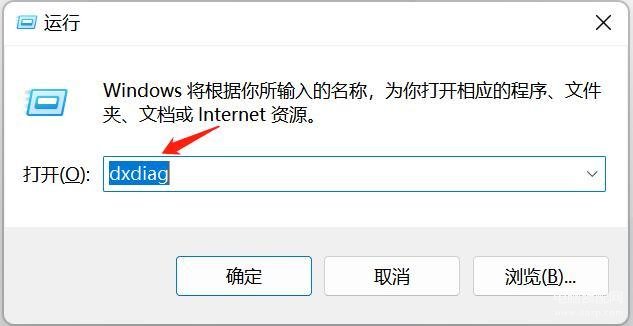
2.在DirectX诊断工具对话框中可以清楚的看到计算机的品牌及型号。
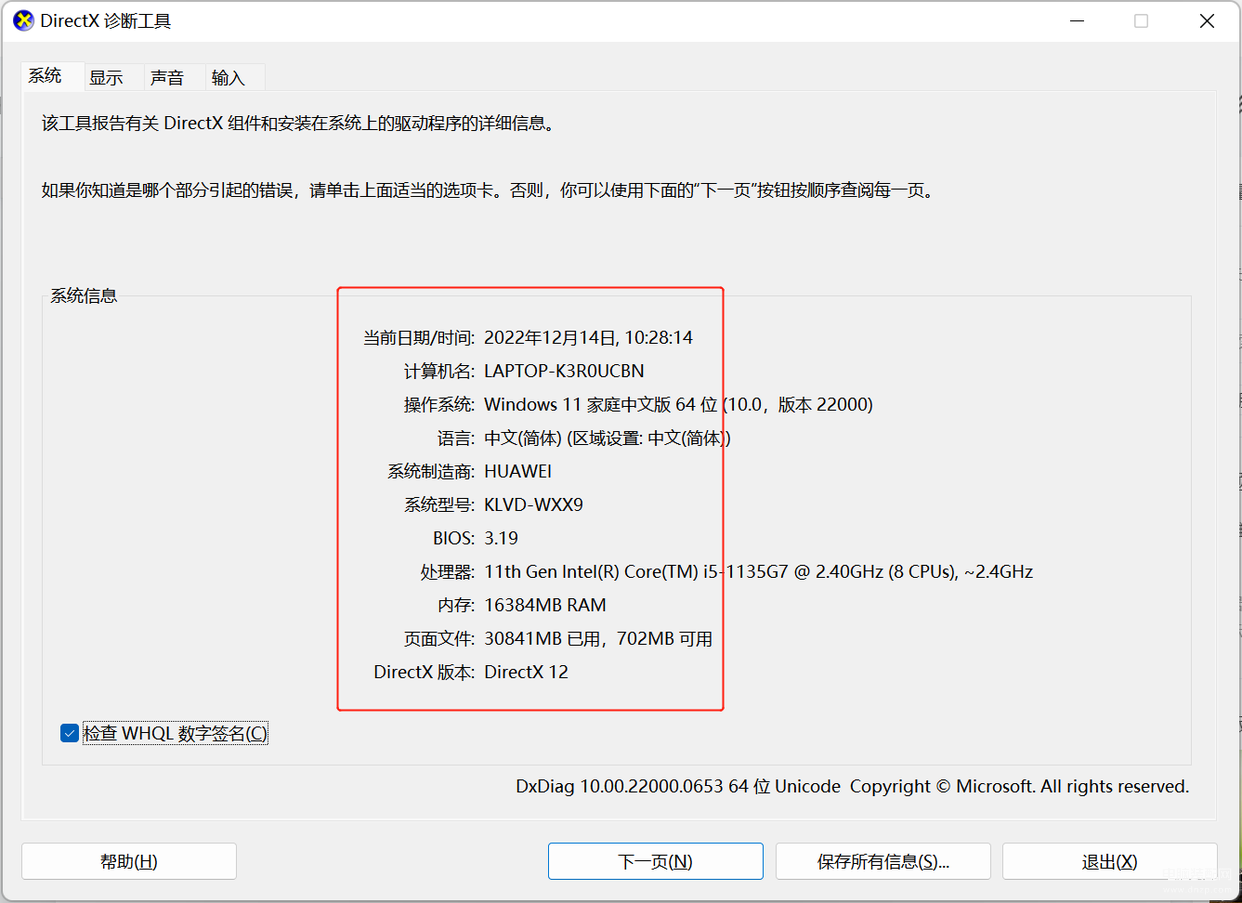
二、电脑机身背面或者侧面标签查看
只要查看一下电脑的机身背面或者侧面标签即可找到品牌及型号。
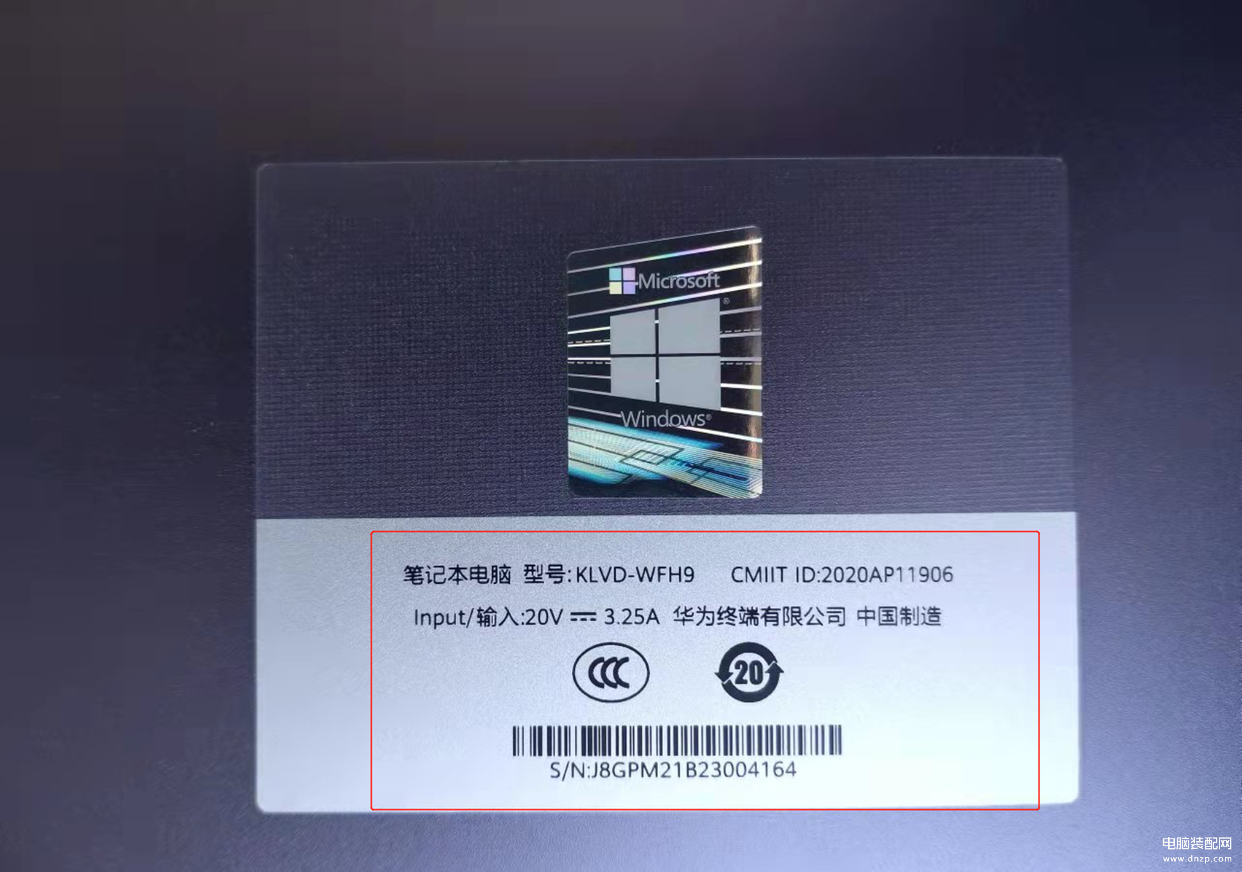
三、电脑管家查看
1.双击打开电脑自带的电脑管家。
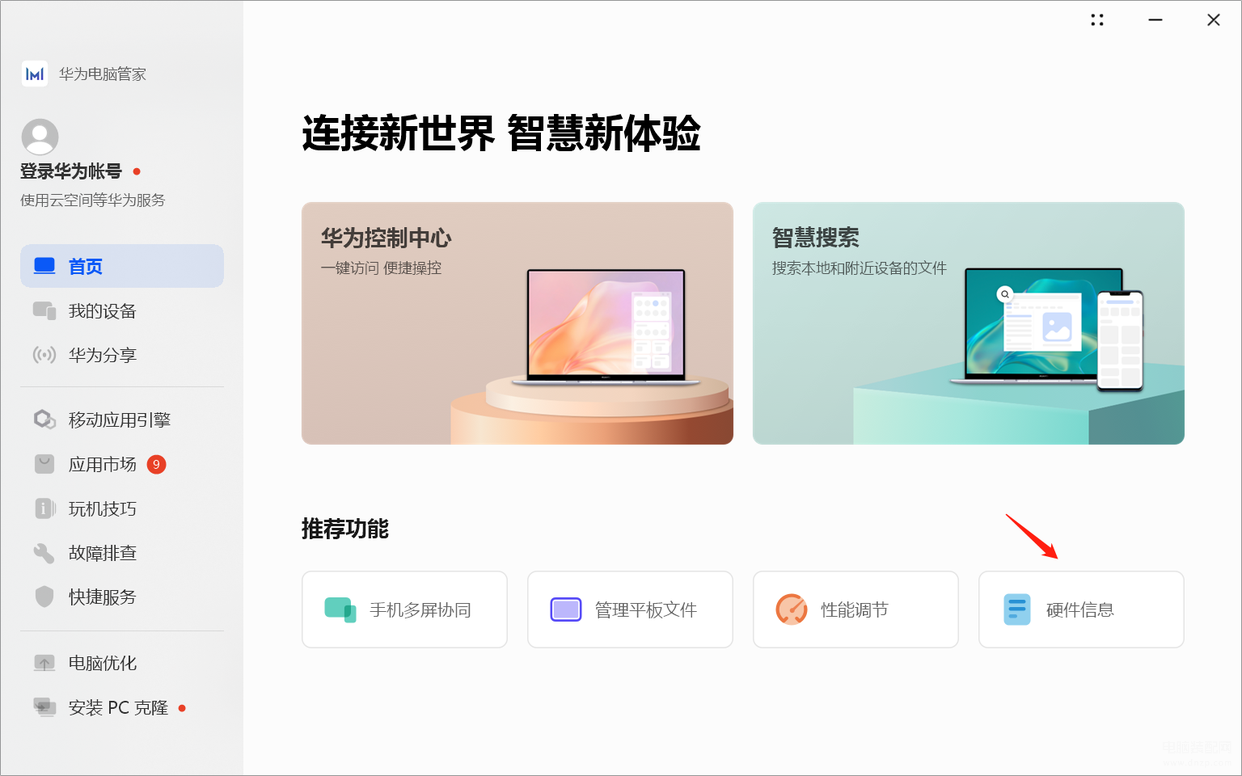
2.点击硬件信息即可查看到品牌及型号。
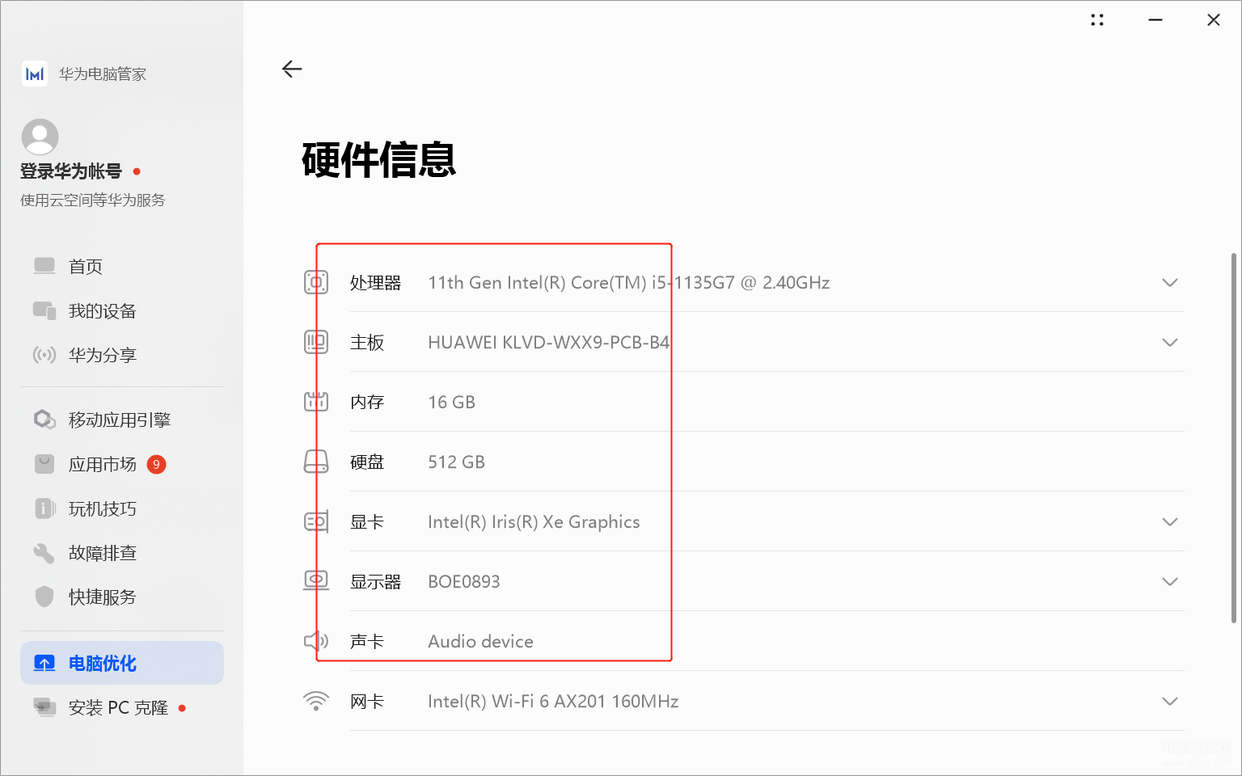
以上就是三种常用的查看电脑品牌和型号的方式,大家还有什么好的查看电脑品牌和型号的方法欢迎留言交流!
好了,本期的电脑查看品牌和型号的小技巧就分享到这里,我们下期再见!








